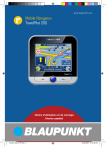Utilisation des menus. Blaupunkt Travelpilot 200
Vous trouverez ci-dessous de brèves informations sur les TravelPilot 200. Ce système de navigation mobile offre un guidage GPS précis, une planification d'itinéraires flexible et des informations sur le trafic TMC en temps réel pour vous aider à atteindre votre destination en toute sécurité.
Caractéristiques clés
- Ecran tactile intuitif pour une utilisation facile.
- Antenne TMC intégrée pour les informations routières en temps réel.
- Planification d'itinéraires avec plusieurs destinations.
- Mémorisation des destinations favorites.
- Fonction de contournement automatique des bouchons.
- Réglage du fuseau horaire et entrée de l'adresse de domicile.
Questions fréquemment posées
Appuyez sur le symbole de la carte dans le menu principal, puis sélectionnez le menu Navigation et enfin Destination Input (Entrée de la destination). Entrez l'adresse de votre destination.
Dans le menu principal, appuyez sur le symbole des réglages, puis accédez au menu Time (Heure) et sélectionnez le fuseau horaire approprié.
Activez cette option dans le menu TMC. Le système recalculera automatiquement votre itinéraire pour éviter les zones de congestion.
Une fois la destination entrée, vous avez la possibilité de la mémoriser dans les favoris. Consultez la section « Autres fonctions après l'entrée de la destination ».